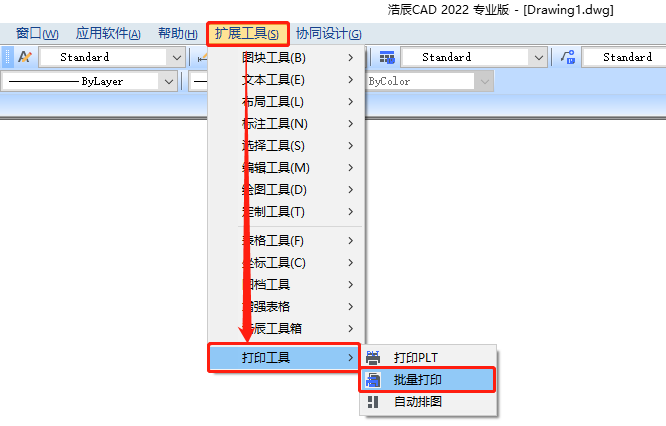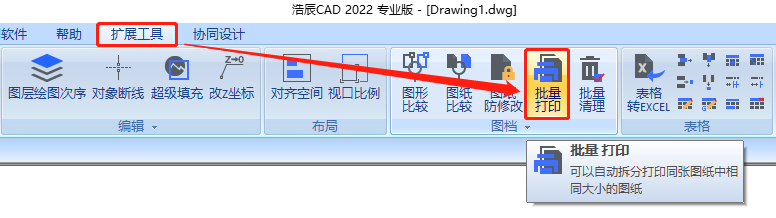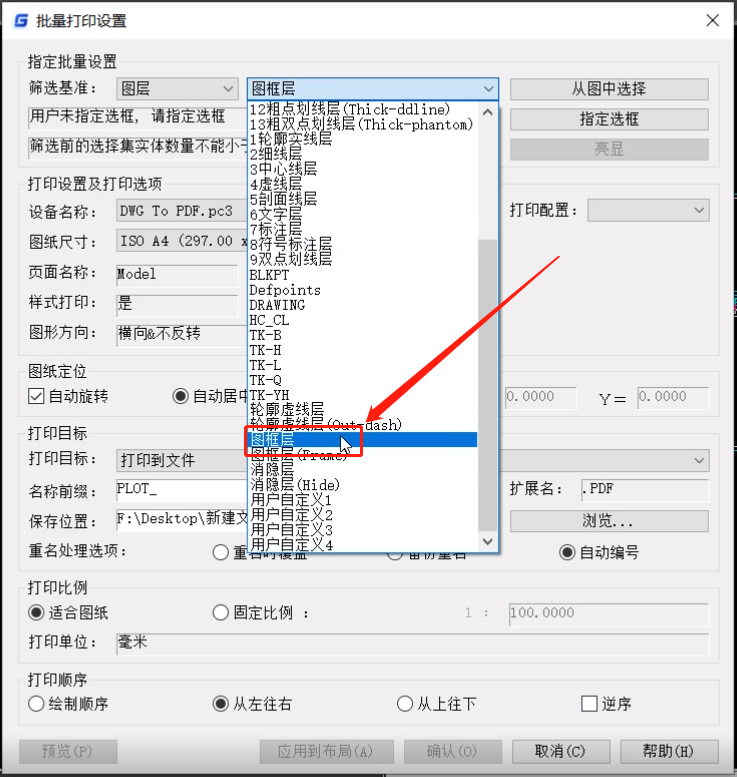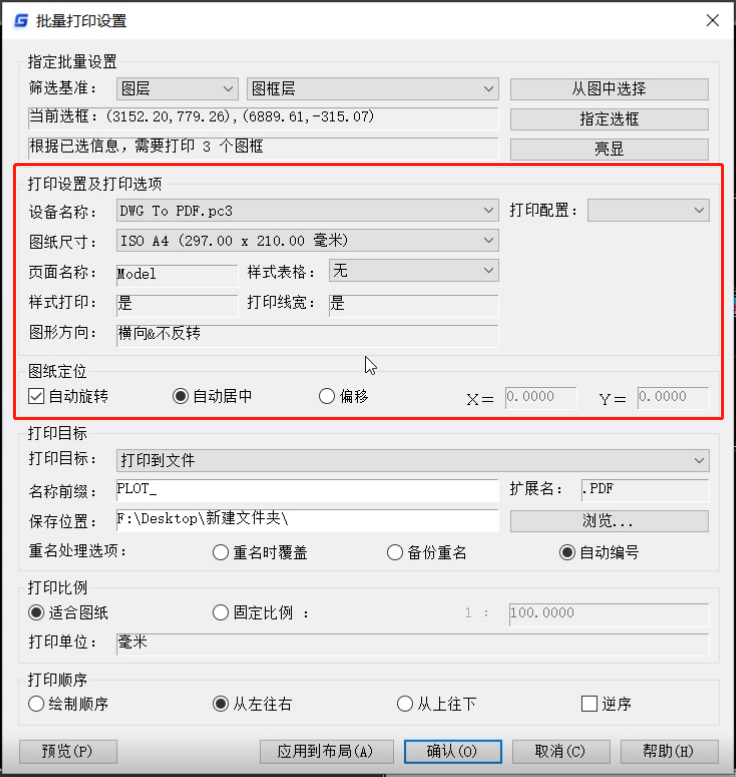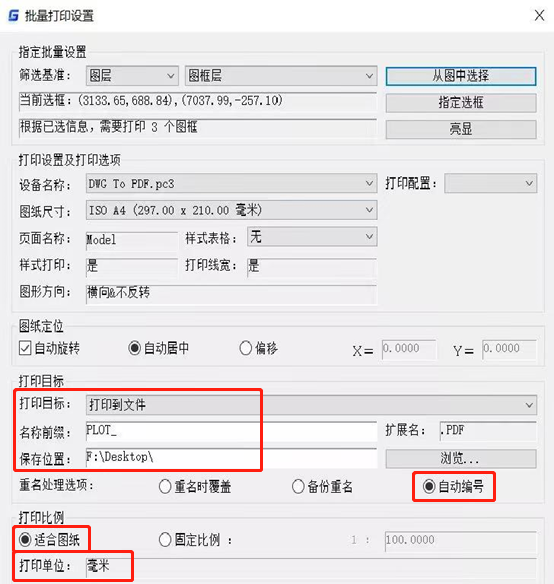CAD批量打印怎么用?一文教你轻松学会浩辰CAD批量打印! |
您所在的位置:网站首页 › cad怎么批量选择块 › CAD批量打印怎么用?一文教你轻松学会浩辰CAD批量打印! |
CAD批量打印怎么用?一文教你轻松学会浩辰CAD批量打印!
|
CAD批量打印怎么用?一文教你轻松学会浩辰CAD批量打印!
2023-02-07 6174 CAD批量打印 CAD设计完成后,面对少则数十页,多则数百页的设计方案,如何快速将其打印出来呢?使用传统的CAD打印功能效率太低;额外下载安装CAD打印插件,又极为麻烦。浩辰CAD软件除了提供基础CAD打印功能以外,还提供了一键式CAD批量打印功能。可是,CAD批量打印怎么用?一文教你轻松学会浩辰CAD批量打印! CAD批量打印操作步骤: 1、调用CAD批量打印命令 启动浩辰CAD,打开需要打印的图纸文件,调用CAD批量打印命令,调用方式如下: (1)在菜单栏中依次点选【扩展工具】—【打印工具】—【批量打印】,即可调出【批量打印设置】对话框。 (2)在功能区依次点选【扩展工具】—【图档】—【批量打印】,即可调出【批量打印设置】对话框。 (3)在命令行中输入:BP,按回车键,即可调出【批量打印设置】对话框。 2、设置批量信息 在【批量打印设置】对话框中指定批量设置的筛选基准为【图层】—【图框层】,指定选框来选择需要打印的图纸。 在打印设置及打印选项中,设置设备名称和图纸尺寸等,图纸定位中默认选择【自动旋转】和【自动居中】。 同时,将打印目标设置为【打印到文件】,设置名称前缀和保存位置,重名处理选项默认【自动编号】,打印比例选择【适合图纸】,打印单位为【毫米】,打印顺序根据图纸放置顺序选择。 全部设置完成后,点击【确定】即可进行批量打印。 在浩辰CAD软件中只需要四个步骤便可以将复杂的设计方案批量打印出来,如此便捷的CAD批量打印技能你学会了吗?赶快来试试吧! 上一篇:浩辰CAD看图王新版本上线!这些功能你都用了吗? 下一篇:CAD如何画轴号、序号?试试浩辰CAD亿点点实用技巧! |
【本文地址】
今日新闻 |
推荐新闻 |